النسخ الاحتياطي والاستعادة
تقدم ServBay وظائف قوية للنسخ الاحتياطي والاستعادة، لمساعدة المطورين في حماية بياناتهم الهامة ضمن بيئة التطوير المحلية بسهولة، بما يشمل ملفات المواقع، قواعد البيانات، شهادات SSL وإعدادات ServBay. يُعد النسخ الاحتياطي المنتظم إجراءً أساسياً لتجنّب فقدان البيانات.
إعدادات النسخ الاحتياطي (Backup Settings)
يمكنك العثور على خيار Backup في شريط التنقل الجانبي بواجهة ServBay الرئيسية، ومن خلال النقر عليه ستدخل إلى مركز إدارة النسخ الاحتياطي. يتيح لك قسم Backup Settings ضبط إستراتيجية النسخ الاحتياطي التلقائي واختيار محتوى النسخ.
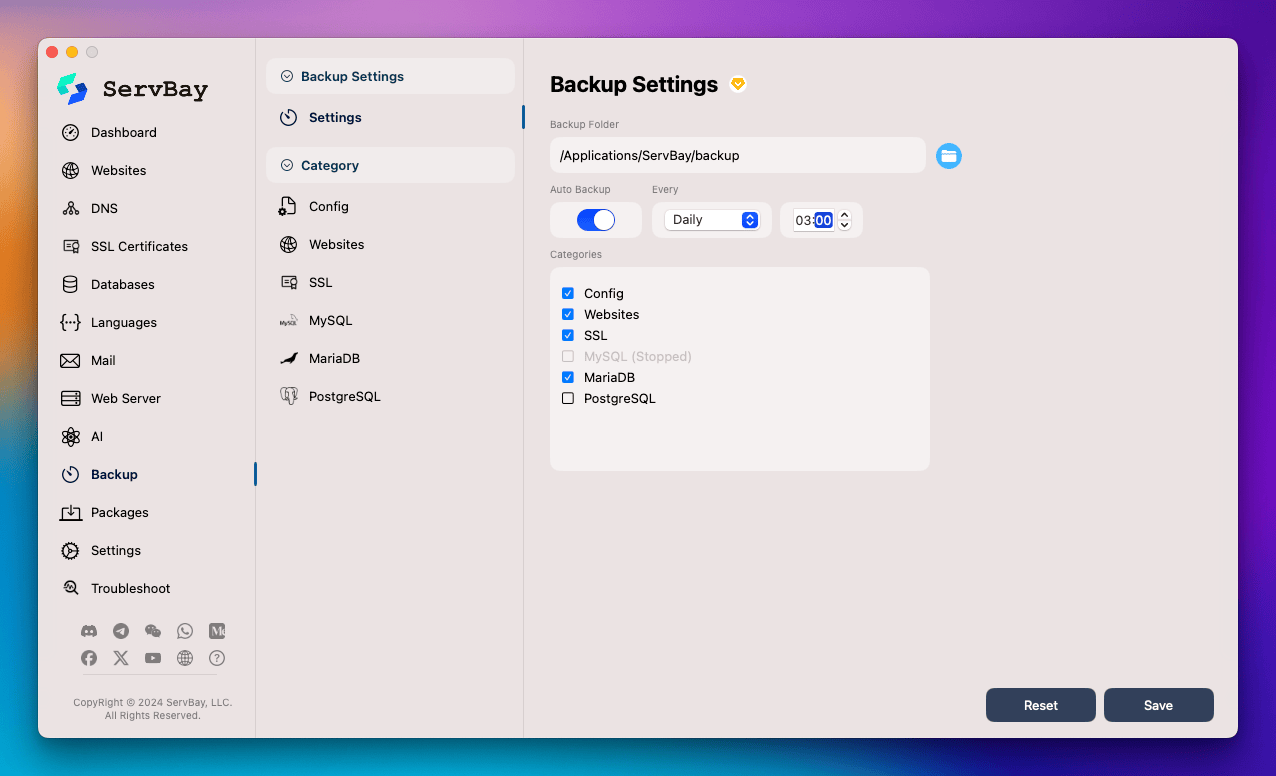
1. مجلد النسخ الاحتياطي (Backup Folder)
- الغرض: تحديد موقع حفظ جميع ملفات النسخ الاحتياطي.
- المسار الافتراضي:
/Applications/ServBay/backup - يمكنك النقر على أيقونة المجلد لاختيار مسار مخصص لحفظ النسخ الاحتياطية. يُفضل اختيار قرص ذي مساحة كافية وأمان مرتفع.
2. النسخ الاحتياطي التلقائي (Auto Backup)
- تفعيل/تعطيل: يمكنك تفعيل أو تعطيل النسخ الاحتياطي التلقائي من خلال مفتاح التبديل الخاص بـ
Auto Backup. - تكرار النسخ (Every):
- يومي (Daily): إجراء النسخ الاحتياطي مرة كل يوم.
- أسبوعي (Weekly): إجراء النسخ الاحتياطي مرة كل أسبوع.
- شهري (Monthly): إجراء النسخ الاحتياطي مرة كل شهر.
- وقت التنفيذ: تحديد الوقت الدقيق لبدء مهمة النسخ الاحتياطي التلقائية (ساعة ودقيقة). مثلاً، إذا ضبطته على
03:00فسيتم التنفيذ الساعة الثالثة فجراً.
3. الفئات (Categories)
اختر فئات البيانات التي ترغب في تضمينها ضمن النسخ الاحتياطي التلقائي:
- Config: ملفات إعدادات ServBay الرئيسية.
- Websites: جميع ملفات المواقع والمجلدات ضمن المسار
/Applications/ServBay/www. - SSL: جميع شهادات SSL/TLS المضافة.
- MySQL: نسخ جميع قواعد بيانات MySQL. (ملاحظة: يجب أن يكون MySQL نشطاً أثناء إجراء النسخ الاحتياطي)
- MariaDB: نسخ جميع قواعد بيانات MariaDB. (ملاحظة: يجب أن يكون MariaDB نشطاً أثناء إجراء النسخ الاحتياطي)
- PostgreSQL: نسخ جميع قواعد بيانات PostgreSQL. (ملاحظة: يجب أن يكون PostgreSQL نشطاً أثناء إجراء النسخ الاحتياطي)
يمكنك إضافة أو إزالة فئة من خطة النسخ الاحتياطي التلقائي بتحديد أو إلغاء تحديد المربع المقابل لها.
بعد إكمال جميع الإعدادات، اضغط على زر Save في أسفل يمين الشاشة لحفظها. أما الزر Reset فيعيد الإعدادات إلى وضعها الافتراضي.
النسخ الاحتياطي اليدوي (Manual Backup)
بالإضافة إلى النسخ التلقائي، يمكنك في أي وقت القيام بنسخ احتياطي يدوي لأي فئة بيانات محددة.
على سبيل المثال، لنسخ قاعدة بيانات MariaDB يدوياً:
- من شريط التنقل الجانبي، تحت قسم
BackupاخترMariaDB. - ستظهر لك واجهة إدارة نسخ MariaDB الاحتياطية.
- اختر قاعدة أو قواعد البيانات التي ترغب في نسخها (مثال:
servbay) أو حدد خيارBackup All DBsلنسخ جميع قواعد البيانات تحت خدمة MariaDB هذه. - اضغط على زر
Manual Backupالموجود في أسفل يمين الشاشة. - سيبدأ ServBay فوراً مهمة النسخ الاحتياطي، وستظهر الملفات الناتجة في القائمة أدناه.
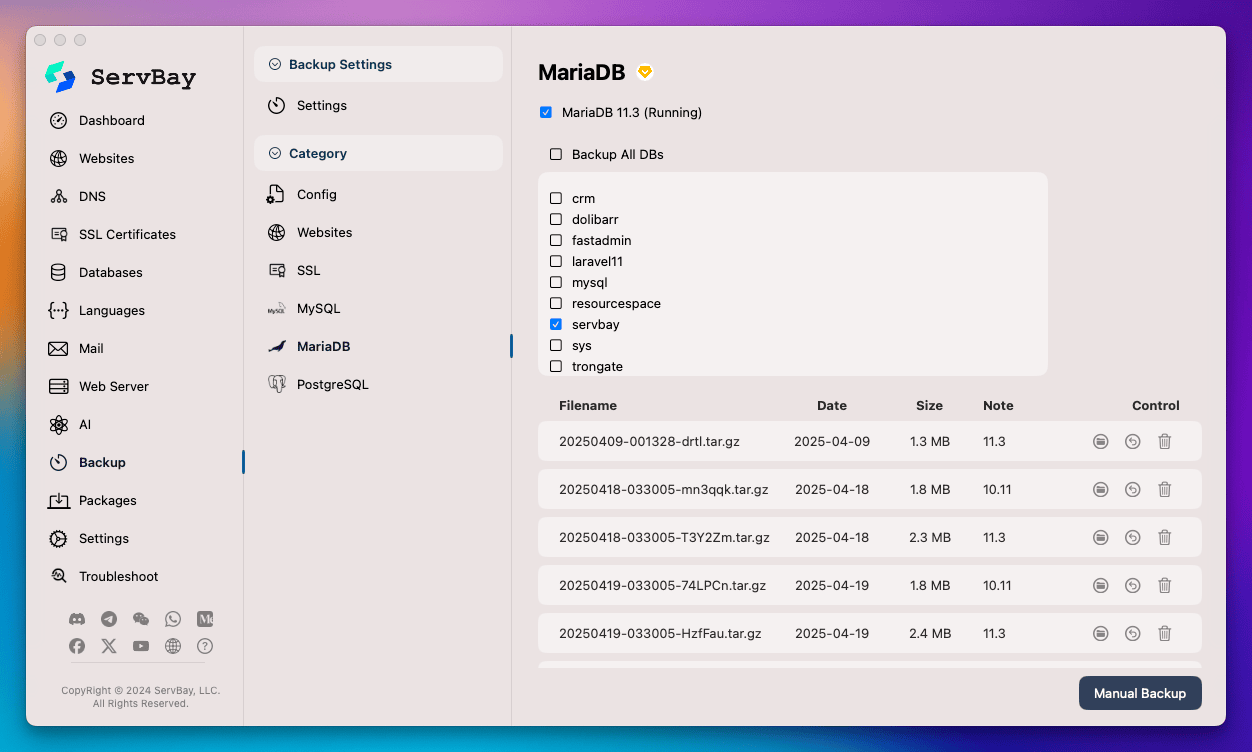
تتشابه خطوات نسخ قواعد بيانات MySQL وPostgreSQL مع MariaDB، فقط عليك اختيار نوع قاعدة البيانات المناسب من قائمة Backup. كما يمكن نسخ مواقع الويب وشهادات SSL من خلال الأزرار المخصصة ضمن كل فئة (إن توفرت في الواجهة).
إدارة النسخ الاحتياطية (Backup Management)
ضمن واجهة إدارة كل فئة نسخ (مثل MariaDB, MySQL, PostgreSQL, Websites, SSL, Config)، ستجد قائمة بجميع الملفات التي تم إنشاؤها للنسخ الاحتياطي. تتضمن معلومات القائمة عادةً:
- اسم الملف (Filename): يتضمن غالباً تاريخ ووقت النسخ ومعرفاً فريداً.
- التاريخ (Date): وقت وتاريخ إجراء النسخ الاحتياطي.
- الحجم (Size): حجم ملف النسخة الاحتياطية.
- ملاحظة (Note): معلومات ذات صلة كمسخة قاعدة البيانات.
- التحكم (Control): أزرار للإجراءات المتاحة على ملف النسخ الاحتياطي:
- المجلد ( Folder): اضغط أيقونة المجلد لفتح مكان ملف النسخ الاحتياطي.
- استعادة (Restore): اضغط أيقونة السهم الدائري لبدء الاستعادة من هذه النسخة. يرجى الحذر!
- حذف (Delete): اضغط أيقونة سلة المهملات لحذف الملف وتوفير مساحة على القرص.
عملية الاستعادة (Restore Operation)
تحذير: ستؤدي عملية الاستعادة إلى استبدال البيانات الحالية بالبيانات الموجودة في ملف النسخة الاحتياطية. يُوصى بشدة بأخذ نسخة احتياطية يدوية جديدة من وضعك الحالي قبل الاستعادة، تحسباً لأي أخطاء أو تغييرات غير مرغوبة.
لاستعادة بيانات من نسخة احتياطية:
- انتقل إلى صفحة إدارة النسخ الاحتياطية للفئة المستهدفة (مثلاً:
Backup->MariaDB). - ابحث عن النسخة التي ترغب في استعادتها من قائمة الملفات.
- اضغط أيقونة استعادة (Restore) المقابلة للملف.
- قد تظهر رسالة تأكيد؛ اقرأ الإرشادات بعناية.
- بعد التأكيد، سيبدأ ServBay عملية الاستعادة. يختلف الوقت المطلوب حسب حجم النسخة الاحتياطية وأداء النظام.
تشمل تأثيرات الاستعادة:
- Config: إعدادات ServBay.
- Websites: الملفات ضمن
/Applications/ServBay/www. - SSL: شهادات SSL المثبتة.
- MySQL/MariaDB/PostgreSQL: محتوى قواعد البيانات المقابلة.
ملاحظات هامة
- مساحة التخزين: ملفات النسخ الاحتياطي تشغل جزءاً من مساحة القرص. تأكد من وجود مساحة كافية، وكرر تنظيف النسخ القديمة غير اللازمة.
- موارد النظام: قد تتطلب عملية النسخ (خصوصاً للمواقع الكبيرة أو قواعد البيانات الضخمة) موارد CPU وI/O مرتفعة. من الأفضل تنفيذها في أوقات يقل فيها الضغط على النظام.
- حالة قاعدة البيانات: معظم عمليات النسخ الاحتياطي التلقائي واليدوي تتطلب أن تكون خدمة قاعدة البيانات (MySQL, MariaDB, PostgreSQL) قيد التشغيل، وإلا قد تفشل العملية أو يتم تخطيها.
- التحقق من النسخ: ينصح بتجربة استعادة بعض النسخ في بيئة تجريبية بشكل دوري للتأكد من صلاحية النسخ وقابليتها للاستعادة. لا تنتظر الطوارئ لاكتشاف مشاكل بالنسخ.
- إستراتيجية النسخ: قم بضبط نوعية وتكرار النسخ الاحتياطي بناءً على أهمية المشروع ومدى تغير البيانات فيه.
الخلاصة
توفر ServBay إمكانيات قوية للنسخ الاحتياطي والاستعادة، وهي أدوات أساسية لضمان أمان بيانات بيئة التطوير المحلية الخاصة بك. من خلال إعدادات بسيطة، يمكنك تفعيل النسخ الاحتياطي التلقائي والتحكم بالنسخ اليدوي والاستعادة لملفات الموقع، قواعد البيانات والإعدادات. ننصح جميع مستخدمي ServBay بتفعيل نسخة احتياطية دورية ومراجعة الإعدادات بشكل منتظم، لضمان سلامة أعمالكم وحماية بياناتكم من الفقدان.

